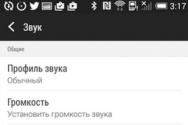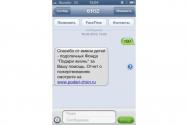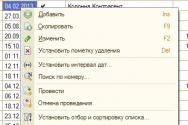Как почистить клавиатуру: пошаговая инструкция. Правила чистки клавиатуры ноутбука в домашних условиях
Время на чтение: 1 минута
Мало кто не слышал вереницу «бородатых» анекдотов про грязные клавиатуры. Но, шутки шутками, а ведь на самом деле клавиши на наших гаджетах по статистике не чище ободка унитаза. Отсюда назревает вопрос: чем промыть клавиатуру компьютера, нетбука, ноутбука? Как это делать каждый день, и какой должна быть генеральная уборка? Как вычистить пролитый чай и избавиться от крошек, жирных пятен и других загрязнений? Следуйте за нами – мы все расскажем вам подробно!
В первой части нашего большого лайфхака мы расскажем вам о том, как лучше, безопаснее и эффективнее всего почистить клавиатуру своего ноутбука (нетбука ). В общих и частных случаях.

Зачем чистить
Кто-то грешит тем, что не прочь перекусить, сидя за ноутбуком. Отсюда на лицо такие загрязнения как крошки, капельки сладкого чая, кофе, сока. Но если вы не имеете такой соблазнительной привычки, то, стало быть, чистка клавиатуры вам не нужна? Увы, она остается необходимой, поэтому и вам нужно знать, чем промыть клавиатуры ноутбука.

Вся электроника – это, к сожалению, большой «пылесборник ». Отсюда совет – не забывайте чистить от пыли кулер вашего устройства. Клавиатура также привлекает к себе пыль и грязь. И мыть ее нужно не только для образцового внешнего вида, но и для обеспечения работоспособности девайса, его долгих лет службы. Пока пыль на внешней поверхности клавиатуры – она ничем не страшна. Но если попадет в «начинку»… Вот что может вас ждать:
- Механический мусор может стать причиной «залипания » кнопок.
- Пролитая жидкость – это причина выхода из строя не только клавиш, но и всего ноутбука.
- Попадание пыли и грязи далеко вовнутрь техники чревато перегревом радиатора, что ведет к серьезной поломке.

Виды чистки
Чистка ноутбука разделяется на две разновидности, что влияет и на то, чем отмыть клавиатуру на ноутбуке:
- Поверхностная. Очищение как кнопок, так и пространств между ними. Производится дома, без разборки и применения сложных технологий.
- Глубокая. Удаление загрязнений с клавишных контактов, чтобы они не проникли далее в «начинку ». Требуется снимать клавиатуру и, возможно, если загрязнение проникло глубже нее, прочищать, промывать и иные элементы. Для владельцев многих ноутбуков с несъемной клавиатурой проблема осложняется тем, что устройство приходится разбирать практически полностью. Если у вас нет навыков, уверенности в своих силах и какого-никакого опыта в этом деле, то процедуру лучше доверить специалистам.
Совет! Чем чаще и тщательнее вы проводите поверхностную чистку, тем реже вашей технике понадобится глубокая.

Поверхностно
Будьте готовы к поверхностной чистки минимум раз в месяц.
Средства
Чем помыть клавиатуру на ноутбук? Для этого у вас всегда должен быть наготове набор с необходимыми средствами:
Желейная губка для чистки клавиатуры
Специальный мини-пылесос
Чем промыть клавиатуру ноутбука? Можно приобрести такое универсальное устройство
Набор с китайского сайта-магазина
Чистка экрана и клавиатуры
Баллончик со сжатым воздухом
- Специальный набор для чистки клавиатуры. Это удобное новшество можно приобрести в ряде специализированных магазинов. В него уже входит чистящая жидкость, салфетка и щеточка.
- Изоприловый разведенный спирт (подойдут и средства, изготовленные на его основе ). Ответ на вопрос «Чем помыть клавиатуру ноутбука еще?» и прекрасная подручная альтернатива специальным чистящим жидкостям. Злоупотреблять им, однако, не стоит – слегка промачивайте ветошь или салфетку в растворе – не допускайте, чтобы спирт капал на клавиатуру.
- Мыльная вода. Получается при разведении стружки хозяйственного или туалетного мыла, жидкости для мытья посуды, жидкого мыла, шампуня, геля для душа. Также осторожно смачивайте в ней тряпочку, а после процедуры обязательно насухо вытрите кнопки мягкой и сухой тканью.
- Салфетки. Используйте мягкую, безворсовую материю. Сгодится влажный ватный диск или ватная палочка, микрофибровый материал. Отличный пример – специализированные салфетки Defender. Кнопки протираются только ветошью, материей, салфеточками, но никак не щеткой!
- Мягкая щетка. Этот инструмент используйте для чистки пространств между клавишами.
- Желейная губка. Ноу-хау последних дней. Представляет собой некоторое подобие детской игрушки-«лизуна ». Принцип действия прост – липкой основой вы основательно и по нескольку раз прохаживаетесь по клавиатуре. «Желейка » будет приклеивать к себе всю пыль, грязь, крошки даже из труднодоступных мест. В идеале одна желейная губка = одна чистка, но если клавиатура не слишком загрязнена, то средство может сгодится и для следующей уборки.


«Можно ли мыть клавиатуру ноутбука водой? » — спросите вы. Зависит от модели, а именно – от наличия на ней гидрофобных элементов. Так что лучше не стоит.
Совет! Не используйте для чистки и дезинфекции клавиатуры этиловый спирт, водку, ацетон и иные растворители! Они не только могут уничтожить краску на кнопках, но и сжечь пластиковые детали!

Чистка без разбора ноутбука
Попытаться почистить ноутбук от пыли и грязи можно и не разбирая его. Для этого просто переверните устройство и легонько потрясите вверх-вниз, вправо-влево, чтобы вытряхнуть из него крошки и частички грязи. Но существуют и более профессиональные способы:
- Пылесос. Есть специальные мини-пылесосы для клавиатуры, но ничего страшного, если вы используете бытового «гиганта ». Только включите его на наименьшей мощности и наденьте узкую насадку, которая часто включается в комплект к пылесосу. Эффективны, кстати, и специальные автомобильные пылесосы. Для капитальной чистки придется по 3-5 секунд задерживаться на каждой из клавиш.
- Фен. Держа ноутбук под удобным наклоном, выдуйте холодным (только холодным! ) воздухом из него все крошки.
- Кисточка с длинным ворсом. Процедура долгая и скрупулезная – вам надо будет обойти каждую кнопку.
- Баллончик с сжатым воздухом. Чудо техники вы найдете в специализированных магазинах. Использовать его просто – распылять под необходимым углом к загрязненной поверхности.

Глубоко
Можно ли мыть клавиатуру от ноутбука, нетбука? Да, но только специфичным способом.
Алгоритм разнится в зависимости от модели техники, но в целом следующий:
- Сфотографируйте или иным способом зафиксируйте в памяти клавиатуру в еще собранном виде.
- С помощью пилочки для ногтей, шила, тонкого крючка для вязания подденьте каждую кнопочку и снимите ее. Действуйте осторожно, чтобы не повредить шлейф. Особое внимание обратите на длинные клавиши – их гораздо труднее как снять, так зафиксировать обратно.
- С помощью кисточек, пылесоса или того же фена выметите, выдуйте пыль из открывшихся «внутренностей ».
- При надобности протрите мягкой сухой салфеткой или кисточкой каждую из кнопочек.
- Можно ли мыть клавиатуру под краном, душем? Нет, а вот кнопки – вполне! Особо загрязненные клавиши моются в мыльном растворе, а затем обрабатываются антисептиком. Еще один необычный лайфхак: положите кнопки в полотняной мешочек, сетку или ненужный носок. Замочите в моющем средстве, а затем хорошенько промойте под проточной водой. Перед возвращением клавиш не забывайте их полностью просушить! Процесс можно ускорить, орудуя феном с холодной струей воздуха.
- По сделанному фото верните клавиши домой. О том, что клавиша при установке встала на свое место, вы узнаете по характерному щелчку.

Совет! Для тех, кому муторно собирать «мозаику » из клавиш по фото или нет возможности сфотографировать/срисовать клавиатуру, предлагаем идею так называемой зональной чистки: вы снимаете клавишу, очищаете поверхность под ней, чистите ее саму, просушивайте и сразу же возвращаете на место. Затем переходите ко второй, третьей и т.д.
ЧП
Одна из самых частых и опасных для клавиатуры проблем – это залитие кофе, чаем, соком или иной жидкостью. При этом страшнее всего сладкие напитки – сахар застывает, кристаллизируется, отчего отмыть его – уже дополнительная проблема.

Алгоритм действий при таком загрязнении примерно следующий:
- Резко переверните устройство и постарайтесь вытрясти из него как можно больше жидкости.
- Используйте фен, пылесос, чтобы выдуть оставшиеся микрокапли.
- Разберите клавиатуру – попробуйте просушить ее изнутри. Промачивайте сухой, хорошо впитывающей влагу тканью, заменяя ее по мере намачивания на новую.
- После всех этих операций протрите внутренние элементы изоприловым спиртом, а затем – снова сухой и мягкой салфеткой.
- Не торопитесь собрать устройство заново – чем дольше оно будет просыхать, тем лучше.
Совет! Ради сохранности вашего устройства не рекомендуем без определенных навыков производить такую сушку клавиатуры самостоятельно. Гораздо проще и эффективнее как можно быстрее вызвать специалиста или отвезти устройство в сервисный центр.
Больше способов вы увидите в видео в этой статье. А мы переходим ко второму разделу.
Компьютер
Чистка клавиатуры компьютера во многим схожа с чисткой клавиатуры ноутбука, но все же имеет ряд своих особенностей. Так как она располагается отдельно от «железа », то методы чистки можно применять более кардинальные. Впрочем, обо всем по порядку.

Поверхностно
Как и клавиатуре ноутбука, компьютерной также нужна и поверхностная, и глубокая чистка. Первая происходит по схожей схеме:
- Переверните и потрясите клавиатуру, держа ее верх ногами над газетой, полиэтиленом. От части крошек, грязи и пыли вы избавитесь уже этим способом.
- Маленькая щеточка или кисточка для рисования поможет вам очистить труднодоступные места.
- Более «ленивые » способы – фен, мини-пылесос, «желейка », баллончик со сжатым воздухом – вы эти инструменты видели на фото.
- Жирный налет помогут убрать гигиенические влажные салфетки.
Совет! Проводите уборку только влажными (к ним легче пристает пыль ), но ни в коем случае не мокрыми инструментами. Касается как чистки клавиш лэптопа, так и чистки клавиатуры не в ноутбуке.

Капитально
Данную процедуру специалисты советуют производить не менее одного раза в три месяца. Вы можете воспользоваться как способом, который мы описали в теме о ноутбуках, так и перейти к таблице, куда мы поместили советы по чистке именно компьютерных клавиатур.


| Разборка и мытье | Действуйте следующим образом:
1. Обязательно сфотографируйте, срисуйте положение клавиш. 2. С помощью отвертки открутите шурупы на нижней стороне. Отложите после разборки ее в сторону. 3. Чистить мы будем только верхнюю часть. С внутренней ее стороны аккуратно выдавите все клавиши. Не снимайте только «Энтер» — эту кнопку в ряде клавиатур очень сложно зафиксировать обратно. 4. Выдавленные клавиши промываются под проточной водой. Допускается их замачивание в дезинфицирующем растворе. В случае сильного загрязнения потрите их при мытье старой зубной щеткой. 5. Можно ли мыть клавиатуру под водой все-таки? Верхнюю часть – да. Займитесь мытьем под проточной водой. Щеточкой, кисточкой пройдитесь по труднодоступным местам. 6. Основательно высушите все элементы. 7. Когда и деталь, и клавиши станут абсолютно сухими, верните кнопки на место, верхнюю часть закрепите шурупами с нижней, подключите клавиатуру к системнику. |
| Стандартная чистка | Проходит также в несколько этапов:
1. Отсоедините клавиатуру от компьютера. 2. Хорошенько протрясите ее над газетой кнопками вниз. 3. Почистите загрязнения между клавишами ватной палочкой, периодически смачивая ее в изоприловом спирте. 4. Хорошенько продуйте устройство феном. 5. Снимите клавиши своими руками или с помощью маленького ножика, маникюрной пилочки. 6. Снова продуйте открывшуюся начинку феном. То, что не удалось прочистить феном, уберите кисточкой, ватной палочкой, щеткой. |
| Чистка от пролитой жидкости | Опять же несложная инструкция:
1. Отключите от компьютера. 2. Перевернув кнопками вниз, попытайтесь вытрясти как можно больше жидкости. 3. Разберите на две половины, аккуратно просушите их изнутри сухой тряпкой либо феном. 4. Выдавите клавиши, разместите их сушиться. 5. Чтобы клавиатура быстрее высохла, положите внутри нее распушенную вату или немного риса – это впитает в себя жидкость. |
| Чистка без разборки | Вам потребуется предпринять несколько действий в домашних условиях:
1. Отсоедините устройство от компьютера. 2. Возьмите неострый «бутербродный » тонкий ножик, салфетку или тонкую ткань. Оберните в нее ножевое лезвие. 3. Разведите мыльный раствор. 4. Чуть смачивая инструмент в растворе (он должен быть слегка влажным, но не мокрым ), аккуратно прочищайте поверхности между клавишами, а также щели между кнопками и основой. |

А в заключении познакомим вас с рядом советов, которые вам могут пригодиться.
Полезно знать
Перед чисткой обратите внимание на несколько рекомендаций:
- Прочищая клавиатуру, не снимайте длинные клавиши, Enter – их сложно вернуть на место обратно.
- Если вы нечаянно пролили жидкость, ее быстро впитает в себя вата или зерна риса.
- Не забывайте делать фотографию, рисунок клавиатуры перед тем, как будете снимать с нее кнопки.
- Грязные клавиши в специальном мешочке или носке допустимо постирать в стиральной машине. Но не пытайтесь промыть клавиатуру в посудомоечной!
- Если вы все же утеряли фото или инструкцию, то расположение клавиш можно узнать следующим способом:
- Для «Виндоуз»: зайдите в «Пуск», затем найдите «Программы» — «Стандартные». Далее – «Спецвозможности» — «Экранная клавиатура». Воссоздайте картину по примеру.
- Для «Макинтоша»: «Программы» — меню системных настроек. Далее – «Языки и текст», затем – «Источники ввода». Отметьте «Символы и клавиатура», а также «Показать меню ввода…». Нажмите на флажок вверху экрана, где вы обычно меняете язык – вам станет доступным вид экранной клавиатуры.

Вот и все, что вам поможет узнать о том, чем промыть клавиатуру у ноутбука и компьютера. Главный совет напоследок – не забывайте о поверхностной чистке и отучите себя от привычки пить напитки, сидя за ПК или лэптопом.
Клавиатура лэптопа имеет свойство забиваться пылью, крошками, на нее можно пролить воду или, что еще хуже, сладкий чай, колу и т. п. Во всех этих ситуациях кнопки начинают залипать, а символы перестают пропечатываться. Более того, при попадании любой сладкой и липкой жидкости на устройство ввода его нужно быстро снять и прочистить. В противном случае агрессивная среда может попасть на дорожки платы и повредить их. Далее расскажем, как почистить клавиатуру ноутбука в домашних условиях максимально удобным и безопасным способом.
Чистка от пыли и крошек
Пыль и грязь под клавишами клавиатуры ноутбука обычно скапливается в течение многих месяцев или даже года-двух, поэтому просто протерев девайс чистящей салфеткой, пользователю вряд ли удастся удалить все накопленные загрязнения.
Для этого перед чисткой придется снять все кнопки, но перед этим не забудьте сфотографировать их расположение, чтобы не испытывать далее трудностей с их обратной установкой.
Клавиши с устройства ввода лэптопа «отщелкиваются» следующим образом:

Описанный выше способ очистки эффективен лишь при попадании на устройство ввода случайных капель пролитой жидкости, крошек и пыли. Чистка клавиатуры ноутбука после попадания на него сладкого чая требует несколько других мер, которые также большинство пользователей смогут выполнить самостоятельно в домашних условиях.
Очистка клавиатуры от липкой жидкости
Для полного удаления следов чая или кофе устройство ввода лэптопа придется полностью демонтировать. Но на большинстве ноутбуков этот девайс крепится к лицевой панели при помощи обычных пластиковых защелок, поэтому полной или какой-либо сложной разборки мобильного компьютера выполнять не придется.
В некоторых случаях (в основном это касается уже довольно старых и малораспространенных моделей) клавиатура может крепиться к задней крышке устройства шурупами. Обычно их бывает не более двух. После откручивания крепежей демонтируемое устройство достаточно просто подцепить ножом или отверткой, после чего оно без проблем отсоединяется от корпуса.
Главное - после попадания влаги самым быстрым способом выключить устройство и извлечь батарею. Далее можно разобрать и почистить клавиатуру на ноутбуке:

Приподнимать края устройства ввода при отщелкивании креплений следует также отверткой. Делать это руками не рекомендуется, так как пластик девайса довольно тонкий - при неосторожном приложении усилий к нему материал может треснуть.
Отсоединение шлейфа
Устройство ввода мобильного компьютера подключено к системной плате посредством специального шлейфа. Его легко повредить, поэтому ни в коем случае не дергайте снятую панель после отщелкивания креплений. Шлейф крепится при помощи специального замка с фиксаторами, тип которых в разных моделях лэптопов может различаться.
При снятии шлейфа, чтобы открыть удерживающий его фиксатор, в некоторых случаях требуется выполнить такие действия, как подъем крепления или зажатие ушек. Отдельные виды фиксаторов используют для удерживания шлейфа пружинные защелки.
Промывка клавиатуры ноутбука
После попадания большого количества жидкости, чтобы предотвратить окисление токопроводящих дорожек платы, клавиатуру нужно будет качественно промыть водой (можно мыльной), что любой пользователь может сделать своими руками. Никаких агрессивных моющих средств для этого использовать нельзя.
Главное после этого – провести качественную сушку девайса. Делать это следует под солнечными лучами или на батарее не менее суток, можно и двух. В противном случае, если на токопроводящих дорожках останется влага, со временем они окислятся и устройство ввода мобильного компьютера перестанет работать уже окончательно.
Так как ноутбуки часто используются за пределами дома или офиса, пачкаются они гораздо быстрее, чем их настольные аналоги. Также клавиатуры ноутбуков значительно деликатнее и для поддержания нормальной работы, их необходимо периодически чистить. Как почистить клавиатуру ноутбука в домашних условиях вы узнаете, прочитав эту статью.
Чистка клавиатуры ноутбука
Перед тем, как чистить клавиатуру на вашем ноутбуке, убедитесь, что он отключен от сети и выключен. Иначе вы рискуете травмироваться и вывести из строя электронику. Кроме того, отключите мышь, вытащите CD-DVD диски и любые USB-устройства, а также всё, что подключено к вашему компьютеру.
Сам процесс чистки клавиатуры ноутбука будет зависеть от того, насколько тщательно вы решили её очистить и каковы конструкционные особенности вашего компьютера. Например, на некоторых ноутбуках кнопки клавиатуры легко снять и поставить их обратно. Но на других, эта процедура может оказаться сверхсложной. Другими словами, если вы не уверены в том, что сможете поставить кнопки обратно на клавиатуру ноутбука, не снимайте их .
Как почистить клавиатуру ноутбука без её разборки
Если вы решили пойти по легкому пути и не снимать клавиши с клавиатуры, можете очистить щели между ними, используя баллон со сжатым воздухом. Имейте в виду, что струя сжатого воздуха может содержать вредные примеси, поэтому соблюдайте осторожность при обращении с баллончиком. Просто наклоните его под углом и на расстоянии 4-6 см от клавиатуры направьте струю сжатого воздуха между клавишами. Можно наклонить весь компьютер, чтобы вся пыль и мусор из-под кнопок лучше удалялись. Только будьте осторожны, чтобы не уронить ноутбук.
Если у вас нет баллончика со сжатым воздухом, используйте кисточку для того, чтобы очистить клавиатуру ноутбука. Наклоните компьютер и выметите кистью весь мусор, скопившийся в щелях между кнопками.
Переверните ноутбук вверх дном и потрясите над мусорным ведром, чтобы вытрусить из клавиатуры остатки мусора. Действуйте аккуратно и держите компьютер крепко, чтобы не выронить его.
После удаления мусора, протрите каждую клавишу ватным тампоном, смоченным в спирте.
Как почистить клавиатуру ноутбука с её разборкой
Если вы всё-таки решились снять кнопки, осторожно снимите их с помощью ножа или другого подобного предмета. Затем положите их в надежное место, чтобы не потерялись. Настоятельно рекомендуем не снимать пробел и другие большие клавиши. Из-за своей конструкции, чтобы установить их обратно, вам потребуется немало сил и времени.
После того как снимите все копки с клавиатуры ноутбука, положите их в миску с водой и добавьте пару капель средства для мытья посуды. Пока клавиши будут отмокать, займитесь выполнением остальных процедур чистки, указанных ниже.
Чистка остальной части ноутбука
В отличие от традиционной настольной клавиатуры, вам придется не только чистить клавиатуру на ноутбуке, но и заняться остальными его частями. Ноутбук имеет множество укромных мест, которые нужно почистить – это CD-DVD привод, порты и сенсорная панель (тачпад). Чтобы не разбирать компьютер, труднодоступные места можно продуть от пыли струёй сжатого воздуха, направленного в узкие щели. Помните, что воздух в баллончике находится под давлением, поэтому соблюдайте осторожность, чтобы не повредить устройство.
Протрите сенсорную панель (тачпад) и остальные плоскости ноутбука тряпочкой, от которой не останутся ворсинки, например, старой футболкой, носовым платком, салфеткой из микроволокна или специальной тряпочкой для протирания электронных изделий.
Смочите тряпочку в растворе из равного количества тёплой воды и изопропилового спирта, в миске с теплой водой и каплей средства для мытья посуды, или просто в тёплой воде, если ваш ноутбук не так грязен. Отожмите тряпку (капли воды, попавшие в компьютер, могут вывести его из строя), а затем протрите устройство сверху, по бокам и снизу. Для того чтобы почистить труднодоступные места, например, место стыковки крышки дисплея ноутбука, используйте ватный тампон.
Конечно же, протереть ноутбук можно и специальным средством для очистки электронных устройств, которое можно приобрести в магазине бытовой техники и электроники. Очищающее средство распыляйте всегда на тряпочку, а не на компьютер.
Оставьте клавиатуру ноутбука высыхать
Оставьте свой ноутбук так, чтобы он мог высохнуть. Не закрывайте крышку. Если вы использовали водный раствор или очищающее средство в умеренном количестве, сохнуть ваша техника будет не долго. Если вы снимали все кнопки с клавиатуры ноутбука, разложите их на столе или протрите насухо сухой тряпкой. Ставьте их обратно только после того, как компьютер и сами клавиши полностью высохнут.
Никогда не подключайте к сети и/или не включайте ноутбук, пока не убедитесь, что он полностью высох.
Разлили жидкость на клавиатуру?
Если вы разлили на клавиатуру ноутбука кофе, сок, пиво или другую жидкость, немедленно выключите его, отключите от сети и вытащите аккумуляторную батарею. Переверните компьютер вверх дном и положите на бумажное или кухонное полотенце. Подождите немного, пока жидкость стечет, а затем переверните устройство и протрите клавиатуру сухим полотенцем или бумажной салфеткой. Настоятельно рекомендуем все клавиши снять и сделать полную чистку клавиатуры. Если жидкость всё же попала внутрь корпуса ноутбука, тогда не избежать его полной разборки и дальнейшей его чистки. Включать компьютер можно только после полного высыхания устройства.
Поддержание клавиатуры вашего ноутбука в чистоте
Разумеется, нет никакого способа сохранить ваш ноутбук в идеальной чистоте при регулярном его использовании. Но если вы не будете есть и пить во время работы за ним, то значительно реже будете чистить клавиатуру на ноутбуке и убережете его электронные схемы от повреждения пролитой жидкостью. Кроме того, выбирайте не пыльные места для работы с компьютером – будет лучше как для ноутбука, так и для ваших легких.
Как бы аккуратно вы не работали с электроникой, никуда не деться от проявлений человеческой сущности: кто-то грешит едой возле ноутбука, кто-то любит выпить ароматный кофе и съесть хрустящее рассыпчатое печенье. Поэтому как не соблюдай компьютерную гигиену, через непродолжительное время обязательно встанет вопрос: как почистить клавиатуру ноутбука в домашних условиях?
Зачем чистить ноутбук?
Любое устройство, которое работает от электроэнергии притягивает к себе пыль, такова природа электромагнетизма, а если еще устройство оснащено системой принудительной вентиляции, то пыль и грязь будут собираться внутри как пчелы в улей. Как раз таким устройством является ноутбук.
 Уход и профилактика по отношению к ноутбуку сводится к своевременному и правильному избавлению его от пыли и пятен. Это необходимо не только для поддержания аккуратного внешнего вида, но и что самое важное, для нормальной работоспособности девайса и продления его срока службы.
Уход и профилактика по отношению к ноутбуку сводится к своевременному и правильному избавлению его от пыли и пятен. Это необходимо не только для поддержания аккуратного внешнего вида, но и что самое важное, для нормальной работоспособности девайса и продления его срока службы.
Важно! Если вашему ПК уже несколько лет и он вам нужен для работы или мощных игр, возможно, вам пригодится наш , составленных из моделей последнего выпуска.
К чему может привести загрязнение клавиатуры ноутбука?
Если пыль и грязь попадают внутрь клавиатуры обычного компьютера, то единственный вред, который они нанесут — это испортят саму клавиатуру. А вот когда грязь и пыль с клавиатуры ноутбука попадают на его “начинку”, тогда вас ожидают следующие неприятности:
- Из-за попадания механического мусора внутрь, могут западать одна или несколько кнопок.
- Выход всех клавиш из строя может произойти в случае, если вы нечаянно опрокинули стакан с жидкостью на поверхность.
- Поломка внутренних деталей ноутбука также может произойти из-за попадания влаги внутрь;
- Ноутбук выключается из-за перегрева — это может случится, если пыль и грязь попали на радиатор. Как результат — вентиляционная система перестает пропускать воздух.
Учитывая все эти факторы, знать, как почистить клавиатуру ноутбука, необходимо каждому его владельцу и регулярно этим заниматься самостоятельно, если нет времени отнести прибор к специалистам.
Важно! Не забудьте о том, что надо следить и за чистотой самой системы. Решите обе проблемы одновременно, выбрав более подходящий вариант из предложенных нами в отдельной статье .
Как почистить клавиатуру ноутбука?
Сначала разберитесь, какая чистка вам нужна — поверхностная или глубокая:
- Поверхностная чистка предусматривает очищение клавиш, а также пространства между ними.
- Глубокая чистка поможет удалить пыль с контактов, чтобы она не осела на внутренние устройства ноутбука.
Важно! Клавиатура девайса нуждается в двух видах чистки, но чем чаще вы будете делать поверхностную очистку, тем реже придется прибегать к глубокой. Учтите также тот факт, что далеко не во всех моделях можно просто снять кнопки. В некоторых ноут- и нетбуках они представляют собой единую конструкцию с панелью. Поэтому, если у вас именно такая техника, то придется практически полностью разбирать устройство для глубокой чистки.
Средства для чистки ноутбука
Проводить поверхностную очистку клавиатуры нужно регулярно, не реже 1 раза в месяц. В специализированных магазинах можно купить набор для чистки. В него входят щетка, салфетка и чистящая жидкость. Такой набор поможет вам почистить клавиатуру более основательно. Если специальных жидкостей для протирки кнопок нет под рукой, примените подручные средства для чистки клавиатуры ноутбука.
Предлагаем некоторые из них:
- Разведенный изопропиловый спирт. Это оптимальное чистящее средство, которое поможет избавиться от стойких загрязнений. Мягкую ветошь пропитайте спиртом и протрите аккуратно все клавиши. Обрабатывайте клавиатуру осторожно, не переборщите с жидкостью, чтобы она не капала между клавиш на контакты.
Важно! Ацетон и другие агрессивные вещества использовать нельзя, так как они могут не только стереть краску клавиатуры, но что самое страшное, оплавить корпус ноутбука. Этиловый спирт и водка также могут испортить краску на кнопках.
- Мыльная вода. Смочите тампон или ватную палочку в мыльной воде и аккуратно удалите загрязнение с кнопок. После процедуры обязательно протрите клавиатуру сухой тканью, поскольку влага устройству противопоказано.
Основные правила применения чистящих средств
- Применяйте только специальные жидкости, а также безворсовые салфетки, которые продаются в любых компьютерных магазинах. Пользователи рекомендуют качественные средства очистки компьютерной техники от фирмы “Defender”.
- Используйте специальные мягкие щетки для удаления пыли и грязи между клавишами, а очищать сами кнопки лучше с помощью салфеток.
Важно! Перед тем, как почистить клавиатуру ноутбука в домашних условиях, полностью отключите его от электропитания и выньте аккумулятор.
Как удалить грязь из под клавиатуры?
Под клавишами также собираются грязь и мусор, которые мешают нормальной работе ноутбука. Самый простой способ избавиться от мусора — перевернуть устройство и вытряхнуть содержимое.
Для этой же цели можно использовать:
- кисточку с длинным жестким ворсом;
- фен — приподнимите ноутбук и наклоните его, продуйте клавиатуру холодным воздухом;
- бытовой пылесос, используя узкую насадку;
- портативный баллончик со сжатым воздухом — такой аэрозоль продается в компьютерных магазинах.
Важно! При чистке пылесосом не включайте его на полную мощность.
Глубокая чистка клавиатуры ноутбука
 Если вы хотите быть уверенным, что грязи в клавиатуре не осталось, то проведите глубокую чистку. Вам необходимо:
Если вы хотите быть уверенным, что грязи в клавиатуре не осталось, то проведите глубокую чистку. Вам необходимо:
- разобрать клавиатуру;
- снять клавиши, используя отвертку;
- почистить резинки и контакты, используя чистящее средство и мягкие салфетки.
Важно! Делать все это нужно очень осторожно, так что если вы не уверены в своих силах и результате — не беритесь, а обратитесь в сервисный центр. Там специалисты снимут кнопочки специальным инструментом, не повредив их, а также проведя необходимую чистку, вернут все обратно.
Если вы все же решились основательно почистить ноутбук в домашних условиях, воспользуйтесь следующим алгоритмом:
- Сфотографируйте клавиатуру, чтобы по окончанию работы все вернуть на прежнее место.
- С помощью отвертки снимите клавиши. Крепление кнопочек клавиатуры хоть и простое, но очень слабое. Поэтому действуйте осторожно, чтобы не повредить шлейф.
- Как только клавиши будут отсоединены, при помощи кисточки или специального пылесоса для чистки ноутбуков удалите пыль (подойдет и пылесос для чистки мягкой мебели).
- Верните все клавиши на свои места.
- Если после чистки пара клавиш не работают, а вы уверены что сделали все правильно, то замените клавиатуру. Скорее всего, дело не в пыли.
Важно! После того, как вы справились со всей работой, проверьте работу устройства. Возможно, вам надо будет уделить ему еще немного времени. Для этого мы подготовили подборку способов, .
Какие могут возникнуть сложности в уходе за ноутбуком?
Бывают случаи, когда обыкновенной чисткой клавиатуры обойтись не удается. Например, когда вы ноутбук залили соком или чаем. Здесь уж придется полностью разбирать клавиатуру, промывать ее с помощью специального раствора.
Все владельцы ноутбуков и компьютеров рано или поздно решаются почистить клавиатуру, ведь на нее постоянно оседает пыль, попадает грязь и случается, что кнопки просто нечаянно заливают чем-либо.
У большинства владельцев умной техники возникает вопрос, как быстро почистить клавиатуру, чтобы не навредить технике и увеличить срок ее службы.
Методы и средства чистки клавиатуры в домашних условиях
Для очищения клавиатуры лучше использовать предназначенные для этих целей средства. Они имеются в продаже в специализированных компьютерных магазинах. Можно приобрести набор для чистки в его состав входит специализированная жидкость, щеточка и салфеточка.
В магазине можно приобрести специальные салфетки, жидкость для клавиатуры, а также маленькие щеточки.
Салфетку применяют, чтобы почистить кнопки на клавиатуре от разнообразной поверхностной грязи, щеточкой можно убрать пыль и грязь между кнопочками. Используя эти предметы можно достаточно быстро очистить кнопочки, не разбирая клавиатуру.
Кроме специальных препаратов, широко применяются другие средства, но их использование должно производиться с большой аккуратностью.
Можно взять изопропиловый спирт, разведенный в небольшом количестве воды и протереть клавиши, данный метод позволит с легкостью избавиться от сильных загрязнений.
Протирая клавиатуру, нужно тщательно следить за тем, чтобы разведенный спирт не попал на контакты кнопок. Нельзя применять для этих целей обычный спирт, им можно стереть всю краску с кнопок.
Вместо специальной щетки для очищения клавиатуры можно применить обычную кисть с мягкими и длинными ворсинками. Салфетку можно заменить тряпочкой на основе нетканого полотна. Кнопочки нужно как можно чаще протирать мыльным раствором, а после вытереть насухо, чтобы не осталось влаги.
К чему может привести загрязнение клавиатуры?
Очищение клавиатуры от грязи помогает улучшить ее внешний вид и предотвратить появление возможных неисправностей, таких как:
- залипание или заедание кнопок на клавиатуре;
- ноутбук может сломаться из-за загрязнения кнопок;
- из-за пыли и грязи существует вероятность сбоев в работе агрегата.
Клавиатуру необходимо своевременно очищать от появившейся грязи, в противном случае может произойти ее поломка.
В обычном компьютере ее можно без проблем заменить на новую. В ноутбуке это не так просто, и если она сломается, то с ее заменой могут возникнуть некоторые проблемы и стоимость работ будет соответствующей. Именно по этим причинам необходима регулярная чистка клавиатуры от пыли.
 Истории наших читателей!
Истории наших читателей!
"Данное чистящее средство дала сестра, когда узнала, что собираюсь чистить мангал и кованую беседку на даче. Я была в восторге! Такого эффекта не ожидала. Заказала себе такое же.
Дома очистила духовку, микроволновку, холодильник, керамическую плитку. Средство позволяет избавиться даже от пятен вина на коврах и мягкой мебели. Советую."
Поверхностная чистка клавиатуры компьютера
Любую чистку необходимо производить очень аккуратно, чтобы не вывести из строя клавиатуру. Если регулярно очищать клавиши поверхностно, то в некоторых случаях можно обойтись без глубокой очистки.
Поверхностное очищение нужно производить не реже раза в месяц, чтобы убрать появившуюся пыль и всевозможные загрязнения. Компьютерную клавиатуру нужно перевернуть и тщательно потрясти, некоторый мусор вывалится из клавиш. При помощи щетки необходимо пройтись между кнопок, и убрать оттуда застрявший мусор.
Чтобы вычистить грязь из труднодоступных мест можно применить специальный маленький пылесос для клавиатуры или баллон с воздухом (сжатым), который можно приобрести в компьютерных магазинах.
Для очищения кнопок от прилипшей грязи и жира, можно протереть их салфетками или тряпкой. Нужно следить, чтобы жидкость не попала внутрь кнопок.
 Для очищения клавиатуры ноутбука, первым делом его необходимо отключить от электропитания и при помощи баллона сжатого воздуха очистить кнопки. После этого поверхность клавиш нужно протереть специальной салфеткой и протереть насухо тряпочкой.
Для очищения клавиатуры ноутбука, первым делом его необходимо отключить от электропитания и при помощи баллона сжатого воздуха очистить кнопки. После этого поверхность клавиш нужно протереть специальной салфеткой и протереть насухо тряпочкой.
Если нет салфеток, можно смочить тряпку мыльной жидкостью и тщательно очистить поверхность кнопочек.
Если есть необходимость можно убрать клавиши, используя маленькую отвертку. Кнопки тщательно протираются и устанавливаются на место, в этом случае необходимо знать их расположение.
Глубокая чистка клавиатуры при сильном загрязнении
Поверхностную чистку желательно производить не реже раза в месяц, а глубокую раз в три месяца. Когда произведена поверхностная чистка клавиатуры от пыли, а кнопки все равно плохо нажимаются или залипают, то придется мыть клавиатуру, предварительно разобрав ее.
Для глубокой очистки нужно снять клавиатуру, но делать это нужно с особой аккуратностью, иначе можно повредить какие-либо детали и она может выйти из строя.
 После того, как будет разобрана клавиатура, клавиши можно помыть в тепленьком мыльном растворе, контакты и основание клавиатуры нужно просто почистить при помощи щеточки с мягким ворсом.
Если загрязнение сильное, то можно протереть контакты салфеткой немного смоченной в мыльной водичке или растворе для очищения клавиатуры. Далее все контакты нужно вытереть насухо, чтобы не осталось влаги.
После того, как будет разобрана клавиатура, клавиши можно помыть в тепленьком мыльном растворе, контакты и основание клавиатуры нужно просто почистить при помощи щеточки с мягким ворсом.
Если загрязнение сильное, то можно протереть контакты салфеткой немного смоченной в мыльной водичке или растворе для очищения клавиатуры. Далее все контакты нужно вытереть насухо, чтобы не осталось влаги.
После того, как процедура по очищению выполнена, необходимо оставить основание и кнопочки до полного высыхания. После полного просыхания, клавиатуру можно собрать.
Если после проведения глубокой чистки некоторые клавиши плохо работают или вообще не реагируют, то повторное очищение бессмысленно, это означает, что присутствует какая-либо неисправность и клавиатуру нужно заменить или отдать ноутбук в ремонт.
Чистка клавиатуры после пролитой жидкости
Чистка залитой клавиатуры достаточно частое явление, особенно у людей, предпочитающих принимать пищу перед монитором. Если вовремя не устранить эту проблему, то агрегат может выйти из строя. По статистике каждый третий компьютер, который сломался и поступил в мастерскую, был залит какой-либо жидкостью.
В случае, если на клавиатуру была пролита жидкость, необходимо как можно быстрее предпринять следующие действия:
- Первым телом нужно отсоединить технику от электропитания, в противном случае может произойти замыкание.
- Далее нужно перевернуть клавиатуру или ноутбук и немного подождать пока вся жидкость вытечет оттуда.
- Оставшуюся влагу нужно удалить при помощи ваты и просушить феном, установив на режим подачи холодного воздуха на самой высокой мощности.
 Если пролитой жидкости было достаточно большое количество, то необходимо приступить к разбору клавиатуры или открепления кнопок
. Когда будут сняты клавиши, поверхность клавиатуры протирают спиртом (изопропиловым), затем при помощи тряпочки или губки ее нужно вытереть насухо.
Если пролитой жидкости было достаточно большое количество, то необходимо приступить к разбору клавиатуры или открепления кнопок
. Когда будут сняты клавиши, поверхность клавиатуры протирают спиртом (изопропиловым), затем при помощи тряпочки или губки ее нужно вытереть насухо.
В некоторых случаях придется менять мембраны (защитные). Если пролитая жидкость оставила после себя липкие разводы или пятна, то эти места необходимо почистить при помощи специального чистящего средства.
После проведения всех процедур по очистки клавиатуры от пролитых напитков, ее необходимо тщательно просушить, присоединить к сети и проверить на работоспособность.
Разборка и сборка клавиатуры
Многие пользователи ПК не знают, как разобрать и почистить клавиатуру, к этому вопросу нужно подходить со всей серьезностью, чтобы исключить проблемы, которые возникают из-за утраты кнопки или ее механизма:
- Прежде чем начать разбор клавиатуры, ее нужно отсоединить от ПК и сделать фотографию расположения клавиш. Это делают для того, чтобы после очистки ее можно было собрать с правильной установкой каждой кнопочки. Разбор желательно производить на твердой поверхности.
- Клавиатуру нужно перевернуть и начиная с центра, открутить все болты, используя отвертку (крестовую). Все запчасти необходимо положить в одно место, чтобы они не потерялись. После этого можно отделить части корпуса друг от друга.
- Если планируется отсоединять клавиши, то этот делают при помощи тоненькой отвертки, подцепляя их с одной из сторон и отсоединяя от верхней части клавиатуры. Клавиша начинает немного приподниматься и выскакивает из фиксатора. Кнопки большего размера будет вытащить немного сложнее, т.к. у них имеется дополнительный фиксатор из металла.
- На нижней части у клавиатуры имеется тоненькая пленка, на ней располагаются контакты, трогать ее категорически запрещено.
- После того, как клавиатура очищена, ее нужно собрать, для этого обе части необходимо соединить и немного надавить, чтобы произошел щелчок. Далее нужно поставить каждую клавишу на место, руководствуясь заранее сделанной фотографии. После сбора кнопок, нужно закрутить болтики на нижней части клавиатуры. Закручивать необходимо начинать с краев, чтобы клавиатура не сместилась.
С ноутбуком не так все просто, как с обычным ПК, где можно с легкостью при необходимости приобрести новую клавиатуру.
- Первым делом ноутбук нужно отсоединить от электропитания и вынуть из него батарею. У каждой клавиши присутствует индивидуальное крепление, которое желательно откладывать в сторону совместно с самой кнопкой.
- Разбор желательно начинать с букв, кнопку поддевают отверткой, под ней находится крепление, которое нужно очень аккуратно отщелкнуть, начиная с верхней части, чтобы не повредить его. Боковые части креплений очень хрупкие и отсоединять их нужно с особой осторожностью, чтобы не сломать защелки.
- После того, как кнопки с буквами отсоединены, можно приступать к откреплению других клавиш . На некоторых из них будут присутствовать крепления белого цвета.
- После отсоединения всех клавиш, необходимо снять трафарет, на котором расположены специальные треугольники, соответствующие кнопкам. Под основой из резины, расположена тоненькая пленка, обращаться с которой необходимо крайне аккуратно, она с легкостью может порваться.
- Сбор клавиатуры ноутбука происходит так же, как и производился разбор.
Особенности чистки клавиатуры ноутбука
 Если владелец ноутбука не обладает навыками по разбору и сбору клавиатуры, то лучше отдать устройство мастеру. Если агрегат находится на гарантийном обслуживании, то разбирать его категорически запрещено.
Если владелец ноутбука не обладает навыками по разбору и сбору клавиатуры, то лучше отдать устройство мастеру. Если агрегат находится на гарантийном обслуживании, то разбирать его категорически запрещено.
Если нет навыков в разборке, то лучше произвести поверхностную очистку. Также можно снять некоторые сильно загрязненные клавиши и очистить их.
Если такая чистка не принесла результатов, то нужно отдать ноутбук мастеру или сделать все самостоятельно, предварительно сделав фотографию расположения клавиш и запомнив последовательность разбора.
Каждая модель ноутбука имеет свое индивидуальное расположение и при разборе нужно это учитывать.
Современные средства и приспособления для чистки клавиатуры
 Для очищения клавиш можно приобрести специальные средства в компьютерных магазинах.
Для очищения клавиш можно приобрести специальные средства в компьютерных магазинах.
В продаже имеются специальные жидкости и салфетки для очищения клавиатуры от грязи. Также широко используются силиконовые тряпочки (лизуны), которые благодаря своим липким свойствам собирают всю имеющуюся пыль и грязь.
Применять его несколько раз, пока свойства липкости полностью не исчезнут. Можно применить маленький пылесос для клавиатуры, который высасывает все загрязнения из кнопок. Помимо чистки клавиатуры, необходима чистка кулера. , можно узнать здесь.
Меры предосторожности
При очищении клавиатуры, ее нужно отсоединить от ПК или отключить ноутбук от сети, чтобы избежать короткого замыкания. После очищения нужно обязательно подождать пока не высохнут все кнопочки и другие механизмы, подвергшиеся чистке.
При разборе ноутбука нужно очень аккуратно обращаться с пленкой и креплению кнопок, в противном случае пленку можно порвать, а крепления сломать.
Для продления жизненного цикла ноутбука или ПК рекомендуется регулярно очищать клавиатуру от пыли и грязи. Поверхностная чистка производится быстро и не занимает много времени.
Если после быстрого очищения клавиши продолжают залипать, то нужно провести глубокую чистку. В случае появившихся сомнений в возможностях по сбору и разбору ноутбука, рекомендуется отдать его в мастерскую, чтобы исключить повреждения каких-либо частей.